Jupyter Notebook
Jupyter Notebook是一个基于Web的交互式计算环境,可以让用户以文档形式记录代码、数据分析结果和说明文本,并且可以在同一个环境中进行代码编写、运行和结果展示。它通常用于数据科学领域的工作和教学。
特点:
复制代码
可以直接在笔记本中运行代码,省去了需要在终端或者IDE中反复输入代码的麻烦
支持多种语言,包括Python、R、Julia等,方便不同领域的研究人员使用
可以将代码和其执行结果、说明文本、图片等内容结合在一起,形成易于阅读的文档形式,方便分享和传播
支持插件扩展,可以根据不同需求自定义功能
总之,Jupyter Notebook是一个高效、灵活、易用的交互式计算工具,适用于各种数据分析、建模和可视化等任务。
Jupyter Notebook使用
安装
使用Jupyter Notebook,首先需要安装Jupyter Notebook。可以在终端或者命令提示符中输入以下命令进行安装:
python
复制代码
pip install jupyter
启动
输入以下命令启动Jupyter Notebook:
java
复制代码
(demo) C:\Users\Administrator\Desktop\demo>jupyter notebook
_ _ _ _
| | | |_ __ __| |__ _| |_ ___
| |_| | '_ / _` / _` | _/ -_)
___/| .__/__,___,_|_____|
|_|
Read the migration plan to Notebook 7 to learn about the new features and the actions to take if you are using extensions.
https://jupyter-notebook.readthedocs.io/en/latest/migrate_to_notebook7.html
Please note that updating to Notebook 7 might break some of your extensions.
[I 12:30:16.232 NotebookApp] Serving notebooks from local directory: C:\Users\Administrator\Desktop\demo
[I 12:30:16.232 NotebookApp] Jupyter Notebook 6.5.3 is running at:
[I 12:30:16.232 NotebookApp] http://localhost:8888/?token=be4f7170251bd601ebef2693d3c32612944eed07566fef8b
[I 12:30:16.232 NotebookApp] or http://127.0.0.1:8888/?token=be4f7170251bd601ebef2693d3c32612944eed07566fef8b
[I 12:30:16.232 NotebookApp] Use Control-C to stop this server and shut down all kernels (twice to skip confirmation).
[C 12:30:16.337 NotebookApp]
To access the notebook, open this file in a browser:
file:///C:/Users/Administrator/AppData/Roaming/jupyter/runtime/nbserver-54004-open.html
Or copy and paste one of these URLs:
http://localhost:8888/?token=be4f7170251bd601ebef2693d3c32612944eed07566fef8b
or http://127.0.0.1:8888/?token=be4f7170251bd601ebef2693d3c32612944eed07566fef8b
[I 12:30:23.906 NotebookApp] 302 GET / (::1) 0.000000ms
会自动弹出浏览器窗口打开Jupyter Notebook的界面,在这个界面中,可以创建新的Notebook文件或者打开已有的文件,也可以进行其他操作。  若想让notebook打开指定目录,只要进入指定目录后执行命令即可
若想让notebook打开指定目录,只要进入指定目录后执行命令即可
本地notebook的默认URL为http://localhost:8888/
创建文件
新建notebook文档,点击 New -> Python 3,即可创建一个新的 Python 3文档,然后就可以在Notebook中编写代码并运行
notebook的文档格式是.ipynb

编写代码和文本
新建notebook文档后,自动跳转到内容操作界面 
在Notebook中,每个单元格都可以包含代码和文本,可以随时切换编辑模式(输入代码)和命令模式(运行代码)。
在单元格可以编写代码和文本,支持Markdown语法,可以添加标题、列表、表格、公式等。
在单元格中输入代码后点击Run,结果会直接显示在单元格下方。 
常用命令
java
复制代码
jupyter notebook: 启动 Jupyter Notebook
Ctrl + C:终止 Jupyter Notebook 运行
Shift + Enter:运行当前单元格,并移到下一个单元格
Alt + Enter:运行当前单元格,并在下方插入一个新的单元格
Ctrl + Enter:运行当前单元格,但不移动到下一个单元格
A:在当前单元格上方插入一个新的单元格
B:在当前单元格下方插入一个新的单元格
D, D:删除当前单元格
Z:撤销删除操作
M:将当前单元格转换为 Markdown 单元格
Y:将当前单元格转换为代码单元格
Shift + Up/Down:选中多个单元格
Shift + M:合并选中的单元格
配置文件
Jupyter Notebook 配置文件可以用于设置 Jupyter Notebook 的默认选项,例如默认使用的浏览器、默认工作目录、默认启用的扩展等。
查看配置文件
java
复制代码
>jupyter-notebook --generate-config
Writing default config to: C:\Users\Administrator.jupyter\jupyter_notebook_config.py
查看配置文件的信息
java
复制代码
# Configuration file for jupyter-notebook.
c = get_config() #noqa
#------------------------------------------------------------------------------
# Application(SingletonConfigurable) configuration
#------------------------------------------------------------------------------
## This is an application.
## The date format used by logging formatters for %(asctime)s
# Default: '%Y-%m-%d %H:%M:%S'
# c.Application.log_datefmt = '%Y-%m-%d %H:%M:%S'
## The Logging format template
# Default: '[%(name)s]%(highlevel)s %(message)s'
# c.Application.log_format = '[%(name)s]%(highlevel)s %(message)s'
## Set the log level by value or name.
# Choices: any of [0, 10, 20, 30, 40, 50, 'DEBUG', 'INFO', 'WARN', 'ERROR', 'CRITICAL']
# Default: 30
# c.Application.log_level = 30
## Configure additional log handlers.
注意:
bash
复制代码
两个井号##开头:是注释文本
一个井号#开头:是默认的配置信息
设置jupyter的目录的
java
复制代码
# c.NotebookNotary.data_dir = ''
自动打开浏览器
java
复制代码
# c.NotebookApp.open_browser = True
默认浏览器更改为 Firefox
java
复制代码
# c.NotebookApp.browser = 'firefox'
Anaconda
Anaconda是一个Python发行版和软件包管理器,它提供了许多常用的数据科学工具和库,并且可以方便地安装、配置和管理这些工具和库。
官网:https://www.anaconda.com/download/
Anaconda还附带了Jupyter Notebook,Jupyter Notebook是一个交互式笔记本,可以在网页浏览器中使用Python和其他编程语言来探索数据、构建模型和分享代码等。
总之,Anaconda是一个非常强大和灵活的Python数据科学生态系统,可以根据需要使用其中的任何组件。
题外话
在此疾速成长的科技元年,编程就像是许多人通往无限可能世界的门票。而在编程语言的明星阵容中,Python就像是那位独领风 骚的超级巨星, 以其简洁易懂的语法和强大的功能,脱颖而出,成为全球最炙手可热的编程语言之一。

Python 的迅速崛起对整个行业来说都是极其有利的 ,但“人红是非多”,导致它平添了许许多多的批评,不过依旧挡不住它火爆的发展势头。
如果你对Python感兴趣,想要学习pyhton,这里给大家分享一份Python全套学习资料,都是我自己学习时整理的,希望可以帮到你,一起加油!
学习资源推荐
除了上述分享,如果你也喜欢编程,想通过学习Python获取更高薪资,这里给大家分享一份Python学习资料。
这里给大家展示一下我进的兼职群和最近接单的截图

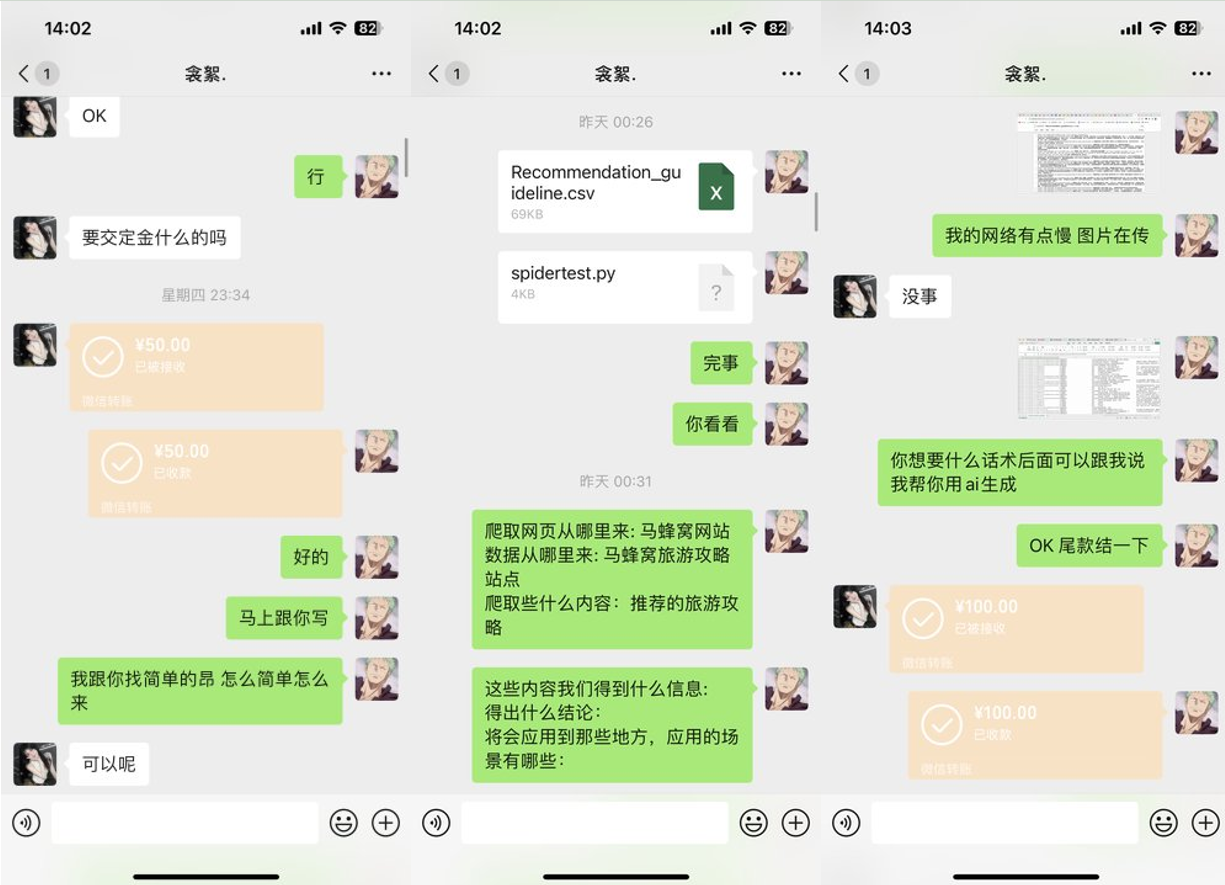
😝朋友们如果有需要的话,可以V扫描下方二维码联系领取,也可以内推兼职群哦~
学好 Python 不论是就业还是做副业赚钱都不错,但要学会 Python 还是要有一个学习规划。最后大家分享一份全套的 Python 学习资料,给那些想学习 Python 的小伙伴们一点帮助!
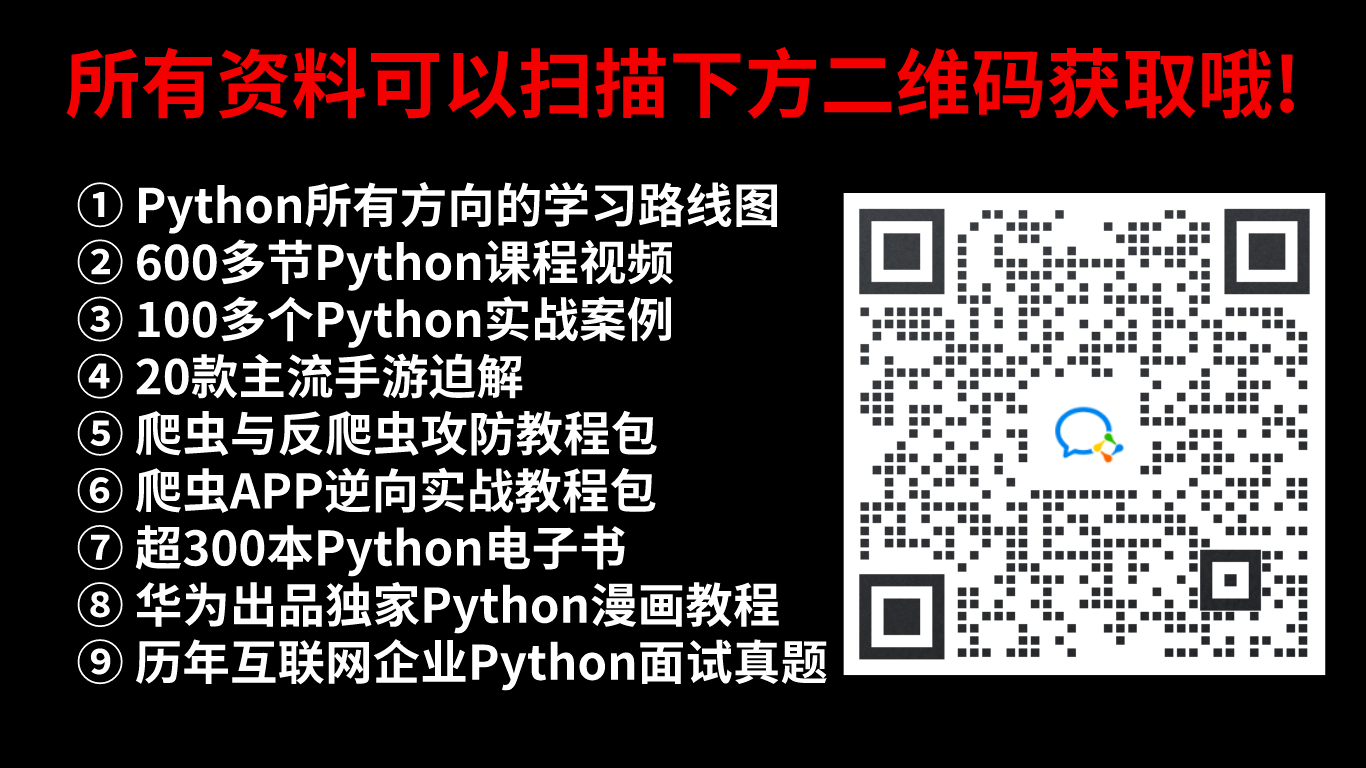 ### 1.Python学习路线
### 1.Python学习路线
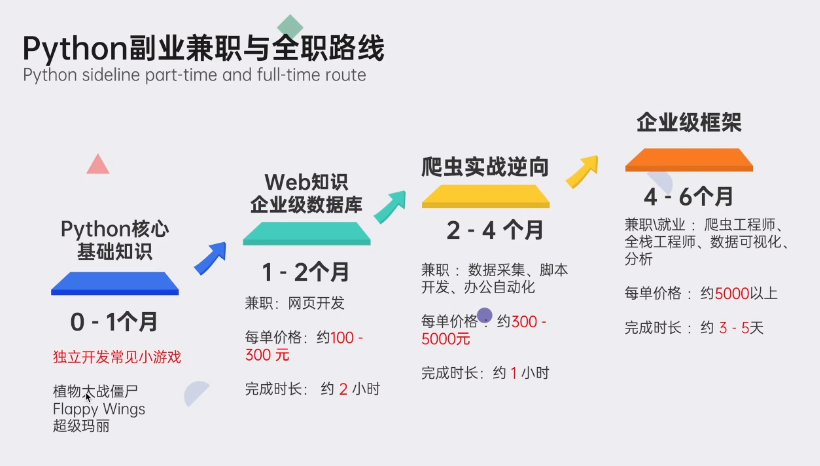
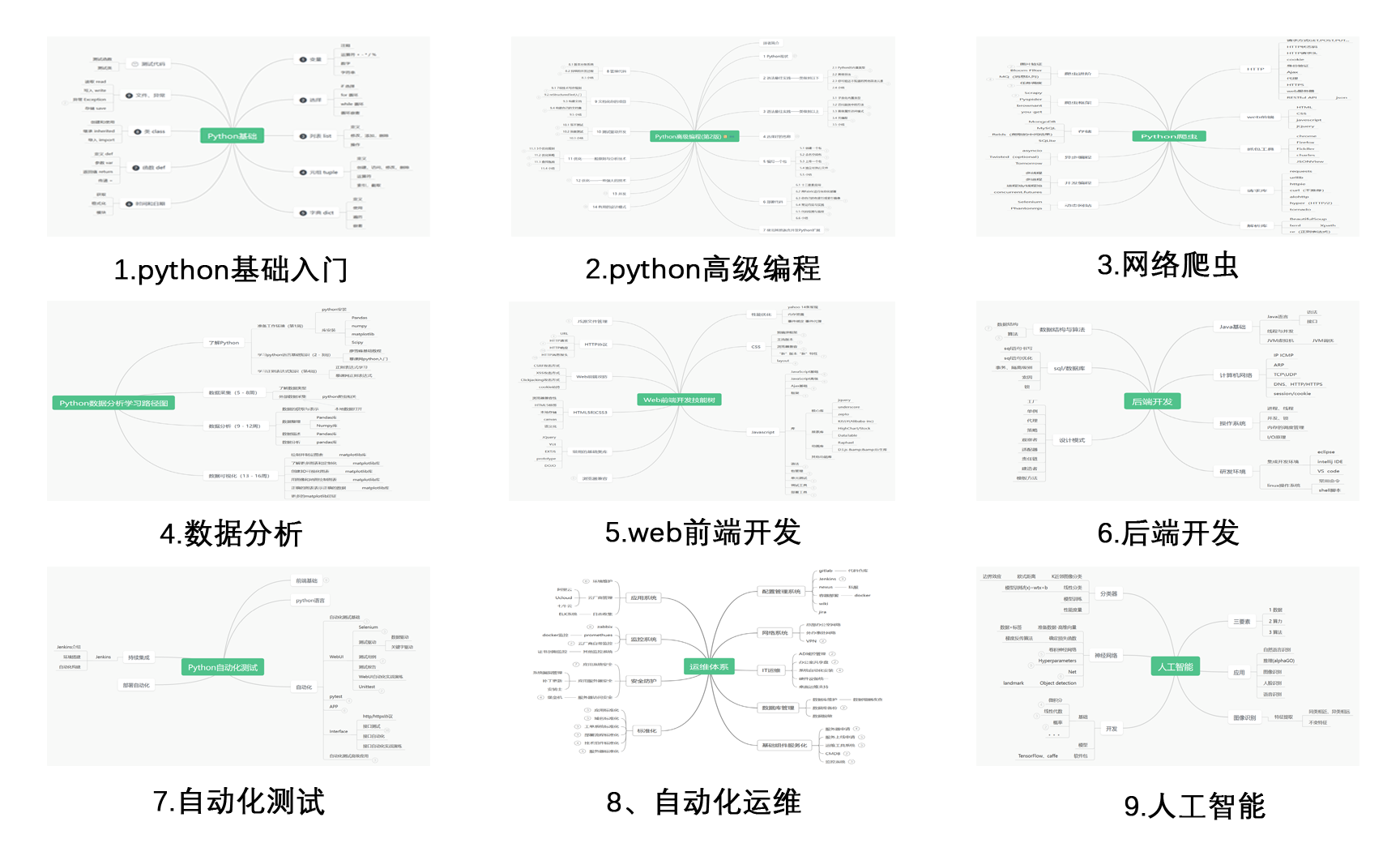
2.Python基础学习
01.开发工具

02.学习笔记

03.学习视频

3.Python小白必备手册

4.数据分析全套资源

5.Python面试集锦
01.面试资料
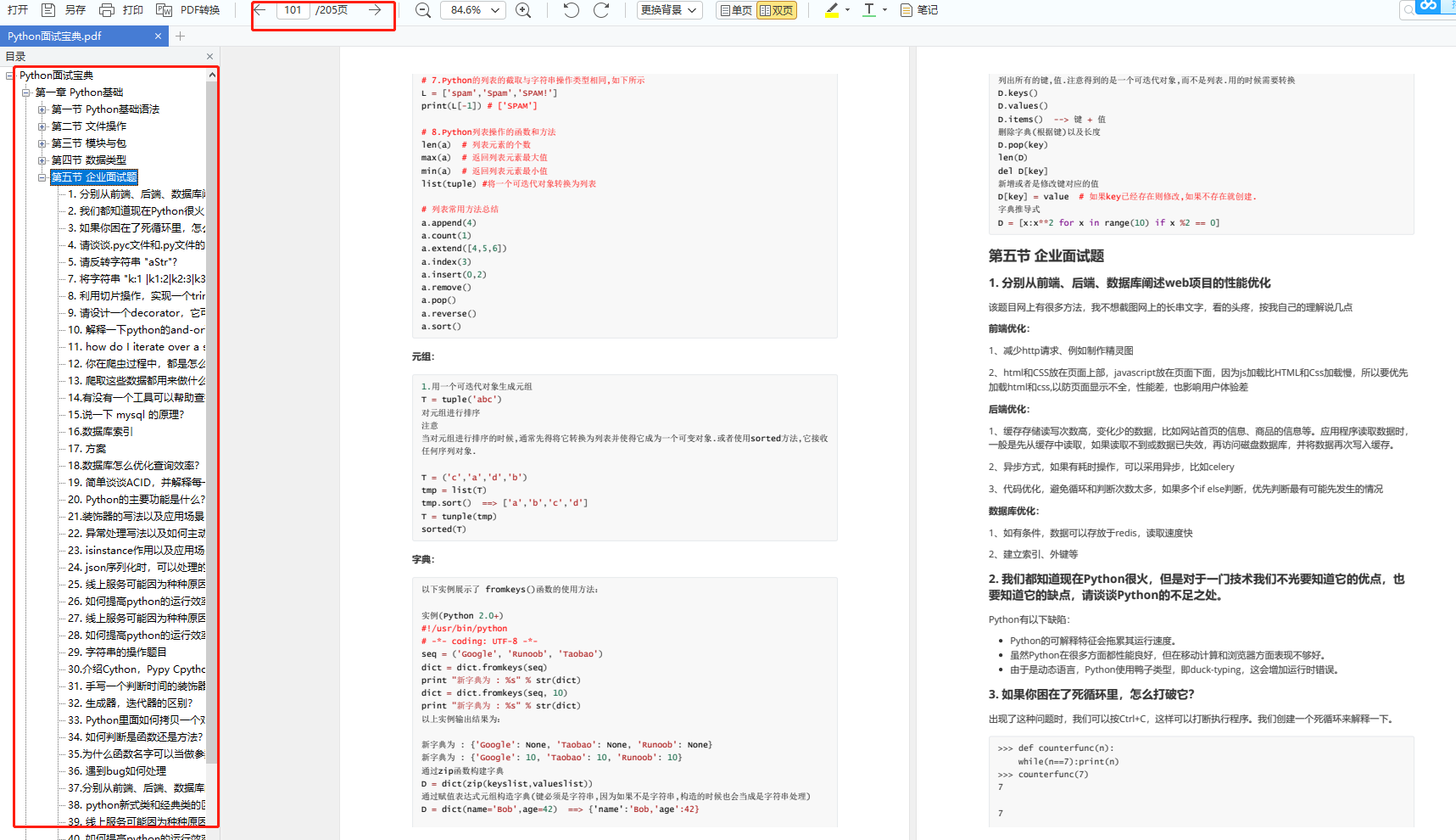

02.简历模板

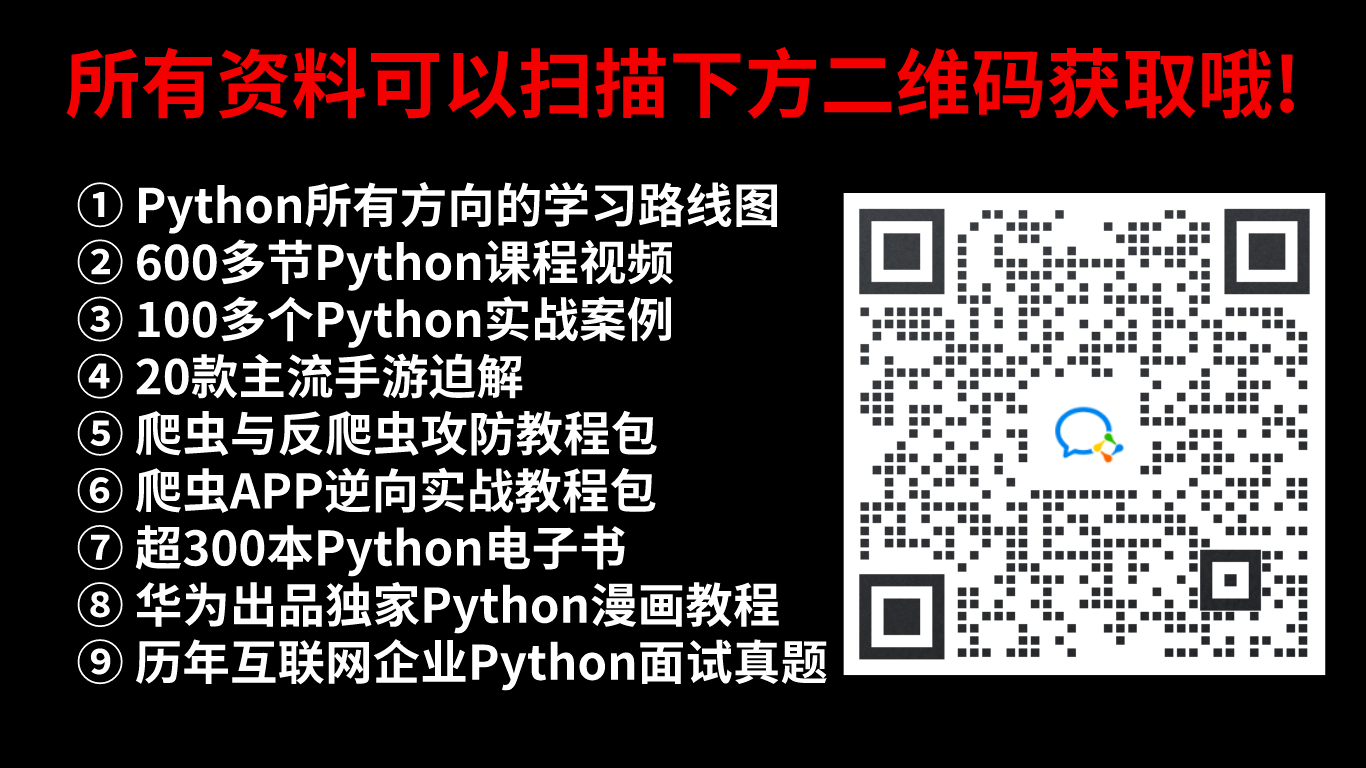
因篇幅有限,仅展示部分资料,添加上方即可获取👆
------ 🙇♂️ 本文转自网络,如有侵权,请联系删除 🙇♂️ ------




















 1万+
1万+











 被折叠的 条评论
为什么被折叠?
被折叠的 条评论
为什么被折叠?








